WPS Office 2019如何使用大纲视图?
提问人:周黎明发布时间:2020-11-03
1、在幻灯片导航窗格中选择“大纲”视图,在“大纲”窗格中删除第一张幻灯片的文本占位符,输入主标题文本,如图
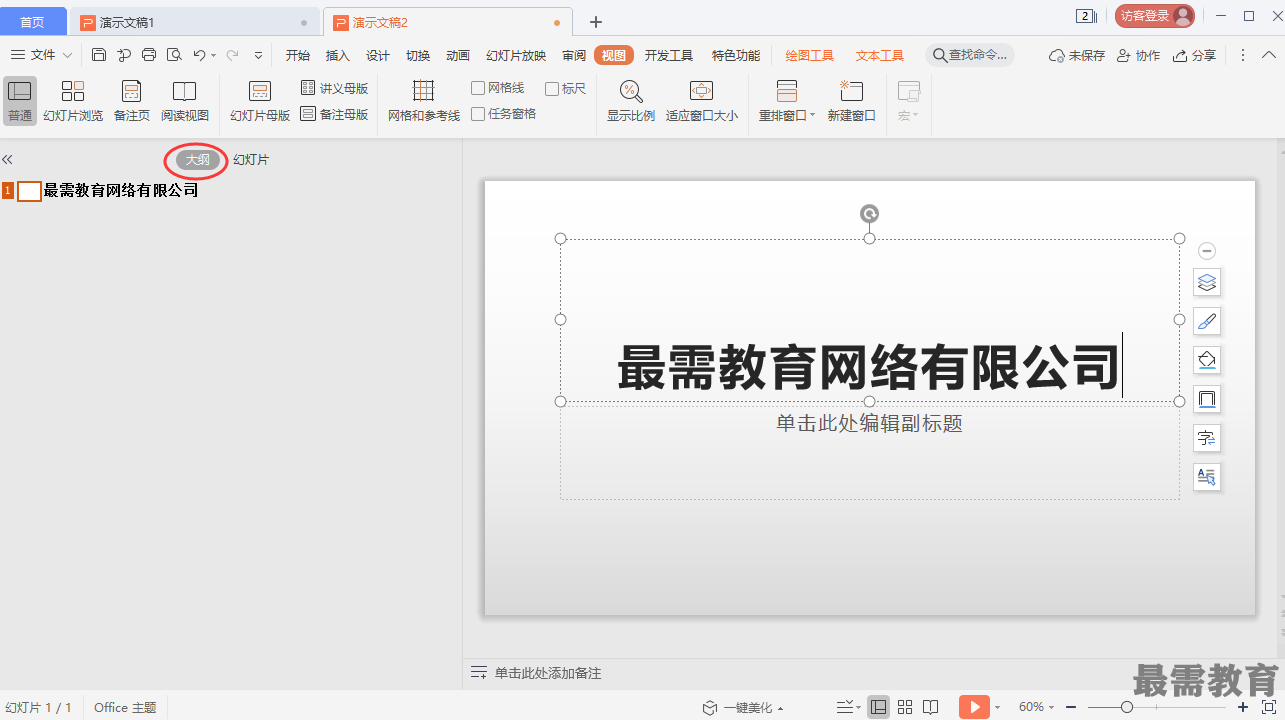
2、按下“Ctrl+Enter”组合键换行,输入副标题文本,如图
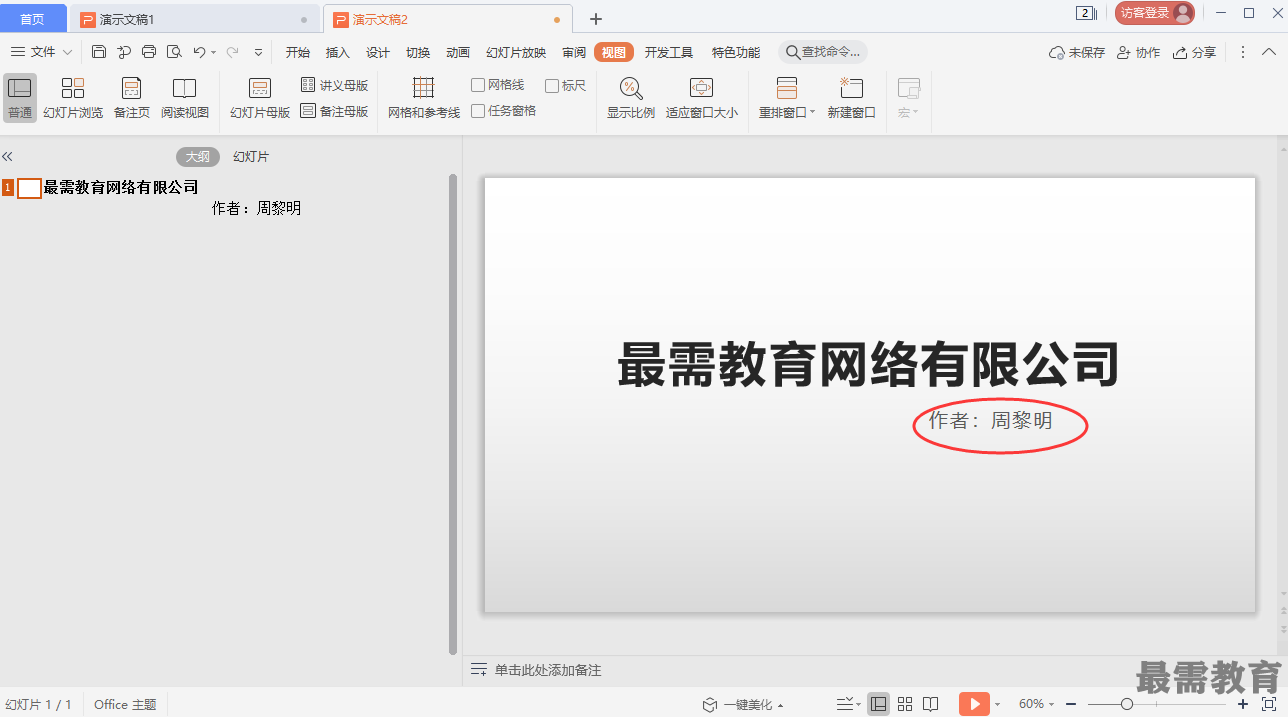
3、第一张幻灯片文本出入完成后,按下“Ctrl+Enter”组合键新建幻灯片,继续输入第二张幻灯片的标题文本,如图
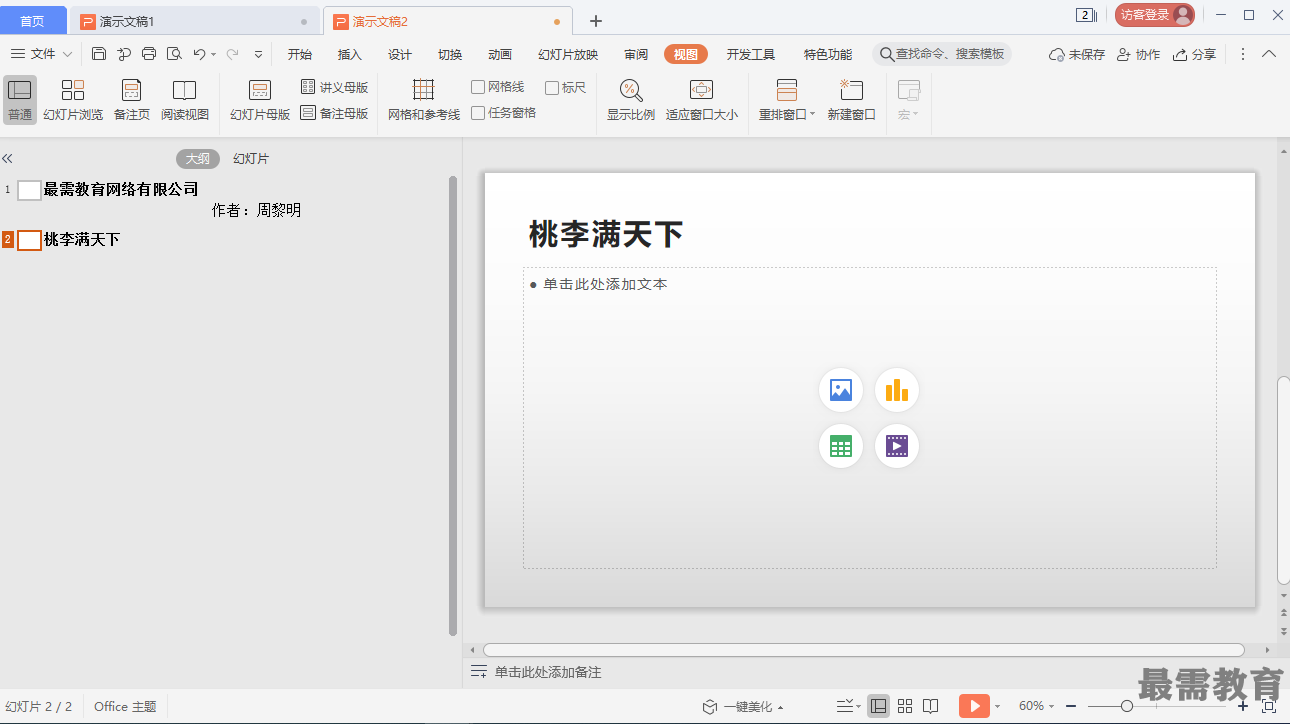
4、按下“Ctrl+Enter”组合键换行,输入第一段内容文本,如图
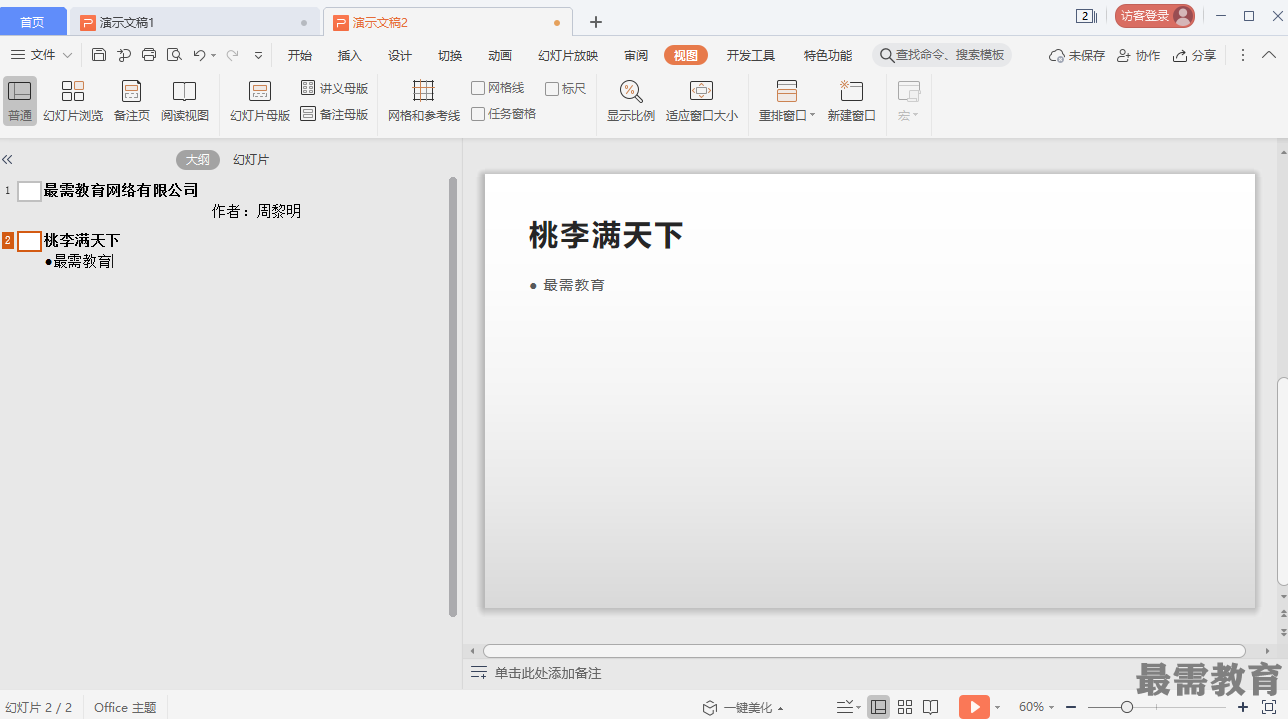
5、按下“Enter”键进行同级换行,输入第二段内容文本,如图
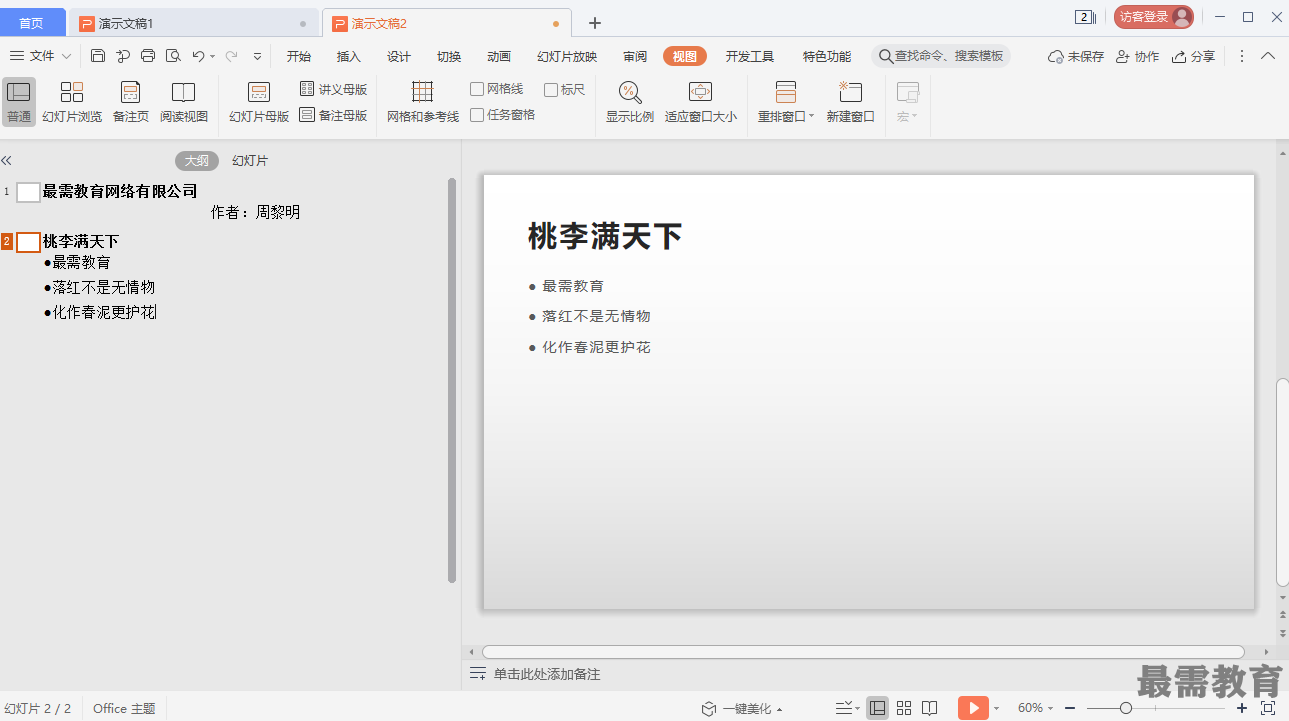
6、使用同样的方法,完成其他幻灯片的编辑,如图
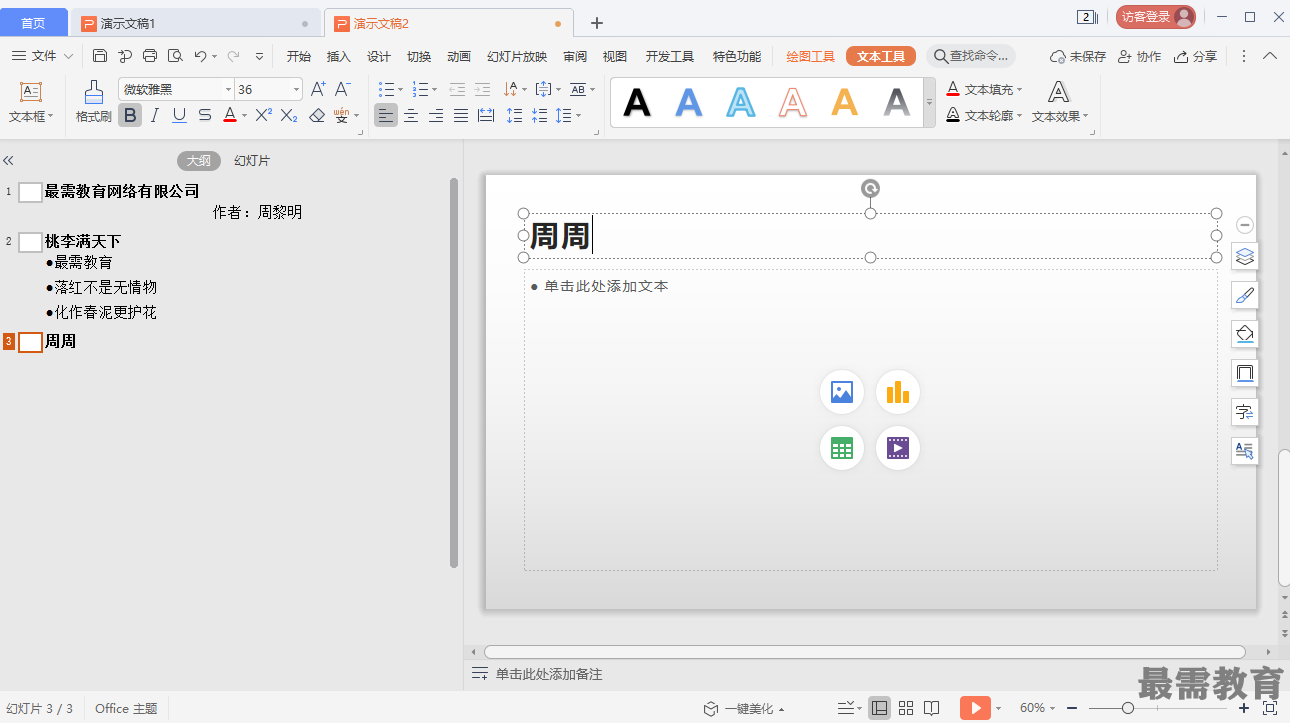
继续查找其他问题的答案?
相关视频回答
回复(0)

 湘公网安备:43011102000856号
湘公网安备:43011102000856号 

点击加载更多评论>>